Subir archivos desde tu ordenador a un VPS Windows es una tarea habitual, especialmente cuando gestionas tu sitio web o transfieres datos. Afortunadamente, el proceso es sencillo y puede realizarse utilizando varios métodos. En esta guía, te guiaremos a través de los pasos para subir archivos a tu VPS Windows.
Paso 1. Conéctate a tu VPS Windows
Antes de poder subir archivos, tienes que conectarte a tu VPS Windows. Puedes hacerlo utilizando la Conexión a Escritorio Remoto (RDC) o cualquier otro cliente de escritorio remoto de tu elección. Asegúrate de que dispones de las credenciales de acceso necesarias proporcionadas por tu proveedor de VPS.
Paso 2. Prepara tus archivos
Antes de iniciar el proceso de subida, asegúrate de que tienes a mano en tu ordenador local los archivos que quieres subir. Organiza tus archivos en una carpeta para facilitar el acceso.
Paso 3. Subir archivos desde tu ordenador a un VPS Windows
Para Transferir Archivos desde tu Ordenador a un VPS Windows tenemos 2 formas, a continuación VPSWindows guiará cada método en detalle como sigue.
Método 1: Transfiere archivos utilizando el Escritorio Remoto
Una vez conectado a tu VPS Windows mediante RDP, puedes transferir archivos utilizando la interfaz de escritorio remoto:
- Abre el Explorador de archivos de Windows en tu ordenador local.
- Navega hasta la carpeta que contiene los archivos que quieres subir.
- Selecciona los archivos o carpetas que quieras transferir.
- Haz clic con el botón derecho en los archivos/carpetas seleccionados y, a continuación, haz clic en «Copiar«.
- Minimiza la ventana del escritorio remoto o colócala a un lado de la pantalla.
- Vuelve a tu escritorio local y abre la conexión de escritorio remoto a tu VPS.
- Abre el Explorador de archivos de Windows dentro de la sesión de escritorio remoto.
- Navega hasta la carpeta de destino de tu VPS Windows donde quieras subir los archivos.
- Haz clic con el botón derecho del ratón dentro de la carpeta y, a continuación, haz clic en «Pegar» para transferir los archivos de tu ordenador local al VPS.
¡Enhorabuena! Sólo tienes que subir archivos desde tu ordenador a un VPS windows.
Método 2: Transfiere archivos desde tu ordenador local a tu VPS mediante la Conexión a Escritorio Remoto
También hay muchas personas que han utilizado VPS pero tienen archivos importantes en su PC que quieren transferir al VPS pero no pueden copiar o arrastrar y soltar. Esto causa muchos inconvenientes a los que son nuevos en el uso de VPS. La solución también es muy sencilla, puedes hacer lo siguiente.
- Abre la función Conexión a Escritorio Remoto (RDP ) en tu ordenador.
Pulsa el botón Inicio, escribe «mstsc» en el cuadro de búsqueda y pulsa Intro. Aparecerá la función RDP. - Antes de proceder al inicio de sesión RDP, haz clic en Mostrar opciones.
- Haz clic en la pestaña Recursos Locales.
- En Dispositivos y recursos locales, pulsa en Más.
- Selecciona Unidades para acceder a todas las unidades de tu ordenador local o haz clic en el símbolo [+] junto a Unidades y selecciona una carpeta concreta; a continuación, haz clic en Aceptar.
- Haz clic en Ocultar opciones para introducir la dirección IP de tu VPS y, a continuación, haz clic en Conectar.
- Introduce tu nombre de usuario y contraseña y haz clic en Aceptar.
- Las unidades que seleccionaste de tu ordenador local estarán ahora disponibles en tu Escritorio Remoto. Sólo tienes que arrastrar y soltar los archivos en tu VPS para cargarlos, transferirlos o copiarlos.
Paso 4: Verificar la transferencia de archivos
Una vez finalizado el proceso de transferencia de archivos, comprueba que tus archivos se han subido correctamente a tu VPS Windows. Navega a la carpeta de destino en tu VPS utilizando el Explorador de Archivos de Windows o cualquier otra herramienta de gestión de archivos y comprueba la presencia de los archivos subidos. Por ejemplo, aquí elijo la unidad G.
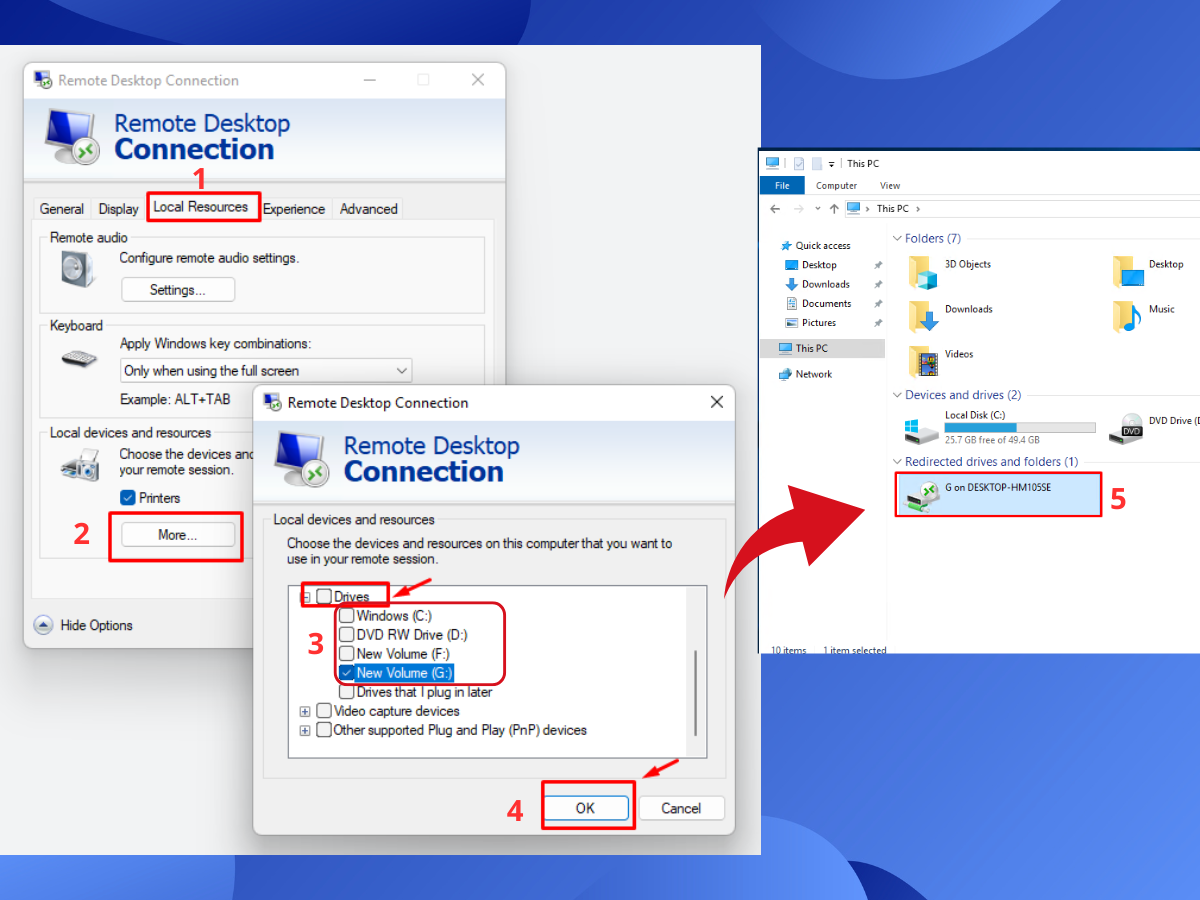
Tras acceder con éxito al VPS, abrirás el «Explorador de archivos» y verás tu unidad de enlace instalada. Ahora, puedes obtener los archivos que utilizarás para tu trabajo en el VPS. También puedes hacer lo mismo con otros archivos. Para subir archivos desde tu ordenador a un VPS Windows, puedes utilizar varios métodos en función de tus necesidades. El método más habitual consiste en utilizar el Protocolo de Escritorio Remoto (RDP) para conectarte a tu VPS. Una vez conectado, puedes arrastrar y soltar fácilmente archivos desde tu máquina local al servidor remoto. Alternativamente, puedes utilizar software FTP como FileZilla para transferencias de archivos más grandes o cuando necesites más control sobre el proceso. Sea cual sea el método que elijas, subir archivos desde tu ordenador a un VPS Windows es sencillo y garantiza un acceso sin problemas a tus datos en el servidor. Si tienes algún problema al subir archivos desde tu ordenador a un VPS Windows, consulta la documentación de tu proveedor de VPS o ponte en contacto con el departamento de atención al cliente de VPSWindows para obtener ayuda. ¡Te deseamos mucho éxito y recuerda utilizar el servidor virtual VPSWindows! Muchas gracias.




